Перегляд і призначення непризначених записів
Правила призначення можуть пропускати потенційних клієнтів, можливості та ідеї, залишаючи їх непризначеними. Як адміністратор, менеджер зі збуту або менеджер послідовності, ви можете відстежувати вхідні записи, щоб виявити ті, які не призначені продавцю. Ви можете переглянути кількість непризначених записів за сегмент та тип запису та отримати детальну інформацію про них. Потім призначте їх продавцю або відділу продажів.
- Запустіть правила призначення ще раз , якщо змінилися умови , які призводили до пропуску записів під час першого разу.
- Створіть правило призначення для покриття умов, яких ви не очікували.
- Призначте записи продавцям вручну.
Сегменти та правила призначення є частиною функції робочого завдання. Завдання на роботу доступне в Прискорювач збуту версії 9.1.23074.10021 і впроваджується поетапно в різних регіонах. Дізнайтеся більше про робоче завдання.
Вимоги до ліцензії та посади
| Тип вимоги | Ви повинні мати |
|---|---|
| Ліцензія | Dynamics 365 Sales Premium або Dynamics 365 Sales Enterprise |
| Ролі безпеки | Системний адміністратор, менеджер послідовностей або менеджер зі збуту |
Перегляд непризначених записів
Увійдіть у програму «Центр збуту Dynamics 365».
У нижньому лівому куті сторінки виберіть Змінити налаштування> статистики продажів.
У розділі Прискорювач збуту виберіть Робоче завдання.
Виберіть a тип запису , щоб переглянути сегменти цього типу.
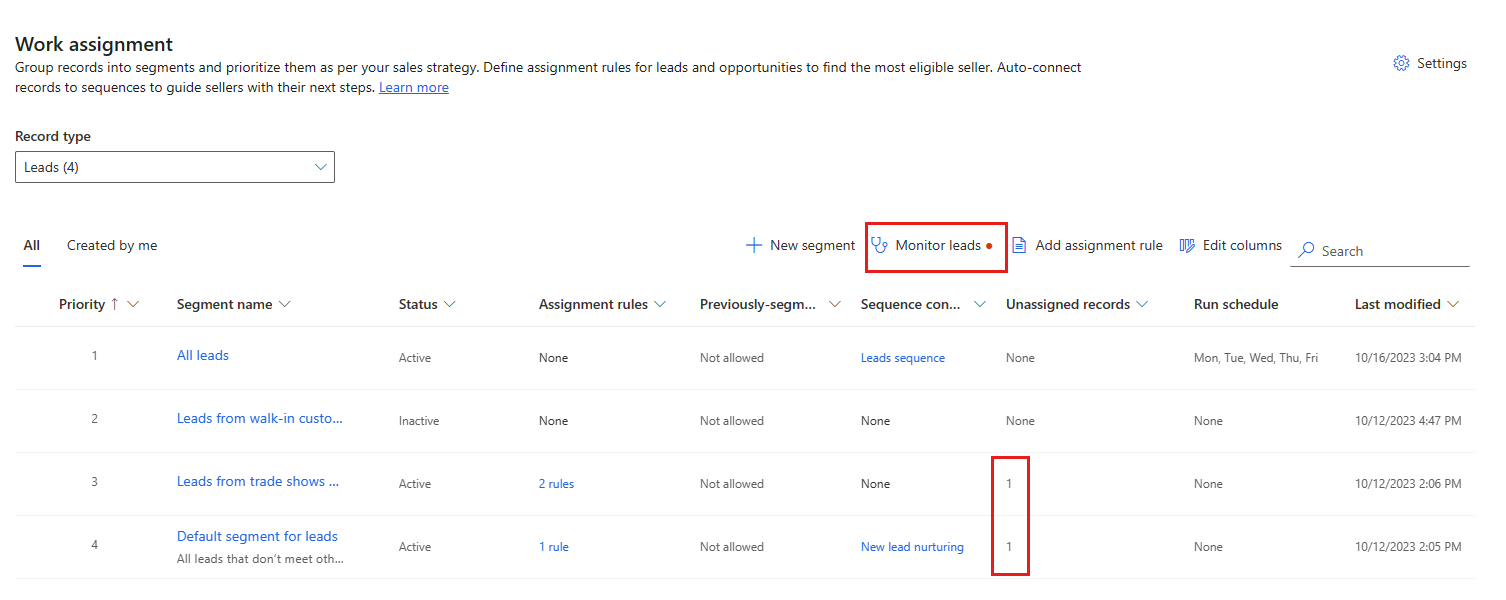
Червона крапка на кнопці «Монітор тип запису » вказує на наявність непризначених записів. Якщо ви не бачите червоної крапки, це означає, що всі записи призначено. У стовпці Непризначені записи відображається кількість непризначених записів у кожному сегмент.
Виберіть Монітор тип запису .

На вкладці Непризначені записи за промовчанням відображаються такі стовпці. Щоб змінити стовпці в поданні, виберіть Редагувати стовпці.
- Ім’я, тема, створено: Визначає запис потенційного клієнта або потенційної угоди.
- сегмент: визначає сегмент, з яким пов’язано запис.
- правило призначення: Визначає правило, яке намагалося призначити запис.
- Призначення до виконання: якщо в правило призначення встановлено обмеження часу, відображає кількість годин, що залишилися до призначення запису до того, як його буде позначено як прострочений. Якщо обмеження часу не встановлено, відображається дефіс (‐).
- опис стану: Визначає причину, через яку запис не було призначено продавцю.
- Спроба присвоєння: визначає, коли востаннє робилася спроба призначити запис.
Визначення пріоритету правила для непризначених записів
Запис може залишитися непризначеним з кількох причин. Ці причини класифікуються як правила відмови і пріоритезуються в наступному порядку важливості. Помилка з найвищим пріоритетом відображається в сітці моніторингу для непризначених записів:
- Помилка розподілу продавцю: Це помилка з найвищим пріоритетом. Правило не могло призначити запис продавцю, і це могло бути пов’язано з такими причинами, як відсутність у продавця роль безпеки привілеїв або продавці, які відповідають вимогам, не мають дієздатності.
- Помилка збігу продавця: ця помилка означає, що система не змогла знайти відповідного продавця для присвоєння запису.
- Помилка збігу сутності: ця помилка означає, що запис не відповідає умовам, визначеним у правилі.
- Запис старіє: це найнижчий пріоритет. Це означає, що запис була створена раніше зазначеного в правилі часового проміжку.
Якщо є кілька правил, які запустили запис і не призначили запис продавцю, вважається помилка з найвищим пріоритетом, і відповідна причина відображається в сітці моніторингу .
Причини непризначення визначено так, як описано в розділі Причини, через які записи можуть бути не призначені .
Причини, через які записи можуть не призначатися
Причина, через яку потенційного клієнта або потенційну угоду не було призначено автоматично, відображається в стовпці опис стану списку непризначених записів. Записи можуть не призначатися з таких причин:
Продавці, які відповідають вимогам, не мають доступності: на момент дії правил призначення не було доступних продавців, яких можна призначати автоматично. Призначте запис вручну або запустіть правила призначення ще раз, якщо тепер доступно більше продавців.
Продавці, які відповідають вимогам, не мають дієздатності: жоден продавець, який може бути призначений автоматично, не може взяти на себе більше роботи, коли діють правила призначення. Призначте запис вручну або запустіть правила призначення ще раз, якщо більше продавців зможуть прийняти роботу зараз.
Жоден продавець не відповідає умовам: жоден продавець не відповідав критеріям відступлення права вимоги, коли діяли правила переуступки. Переконайтеся, що ваші правила призначення включають усіх продавців, які відповідають вимогам, або створіть одного, який відповідає, і запустіть правила призначення ще раз.
Запис не відповідає жодній умові: запис не відповідає критеріям призначення. Призначте його вручну або створіть правило, яке автоматично призначатиме його та будь-які майбутні записи, подібні до нього, і запустіть правила призначення знову.
Немає правило призначення для сегмент цього запису: сегмент, до якого підключено запис, не збігається з активним правило призначення. Призначте його вручну або створіть правило, яке автоматично призначатиме його та будь-які майбутні записи, подібні до нього, і запустіть правила призначення знову.
Продавець не має роль безпеки привілеїв: продавець відповідає критеріям призначення, але його не можна призначити автоматично. Переконайтеся, що ваші продавці мають належні ролі безпеки, і ви включили всі необхідні ролі безпеки в налаштування робочого завдання, і знову запустіть правила призначення.
Виникла проблема із сервером: проблема із сервером, на якому розміщено вашого клієнта, призвела до того, що правила призначення не виконувалися. Запустіть правила призначення ще раз.
Виконати правила призначення
Усунувши причини , через які записи не призначено, знову запустіть правила призначення. На кожному прогоні розглядається до 500 записів, при цьому старі записи мають пріоритет над новими. Ви можете запустити правила відразу або запланувати їх виконання пізніше.
Увійдіть у програму «Центр збуту Dynamics 365».
У нижньому лівому куті сторінки виберіть Змінити налаштування> статистики продажів.
У розділі Прискорювач збуту виберіть Робоче завдання.
Виберіть a тип запису , щоб переглянути сегменти цього типу.
Виберіть або відкрийте сегмент із непризначеними записами, а потім виберіть сегмент властивості.
У розділі Запускати правила призначення для непризначених тип запису виберіть пункт Запустити зараз.
Щоб запустити правила пізніше, виберіть + Запланувати запуск, а потім виберіть дату початку, дні тижня, у які має виконуватися розклад, і до двох разів він має виконуватися в ці дні. Завершивши, виберіть Зберегти розклад.
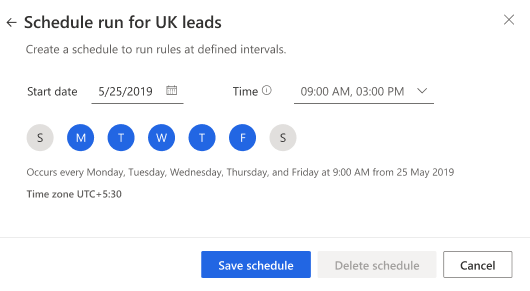
правило призначення розклади виконуються автоматично. сегмент може мати один запланований запуск, який спрацьовує до двох разів на день. Наприклад, можна запланувати запуск правил призначення для сегментів із високим пріоритетом кожного буднього дня о 6:00 і 14:00. Правила для сегментів з нижчим пріоритетом можуть діяти щоп’ятниці о 17:00.
Перегляд історії виконання перепризначень
Історія виконання завдань — це запис кожного разу, коли виконувалися правила призначення сегмент, і результатів. Ви можете побачити дату та час початку запуску, скільки часу він зайняв, кількість записів, які було призначено, статус пробігу, а також те, чи був він запущений вручну чи за розкладом.
На панелі Запустити правила призначення для сегмент імені виберіть пункт Показати журнал.
Змінення, редагування або видалення розкладу правило призначення
Щоб змінити запланований запуск правил призначення сегмент і запустити їх негайно, виберіть пункт Запустити зараз.
Щоб відредагувати розклад, натисніть значок олівця.
Щоб видалити розклад, натисніть значок кошика.
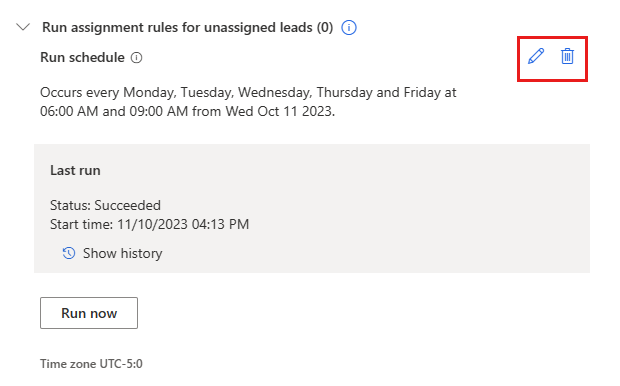
Призначення записів вручну
Якщо у вас немає правило призначення потенційного клієнта або потенційної угоди, ви можете призначити його продавцю або відділу продажів самостійно.
Виберіть один або кілька записів, які потрібно призначити тому самому продавцю або групі, а потім натисніть кнопку Призначити.
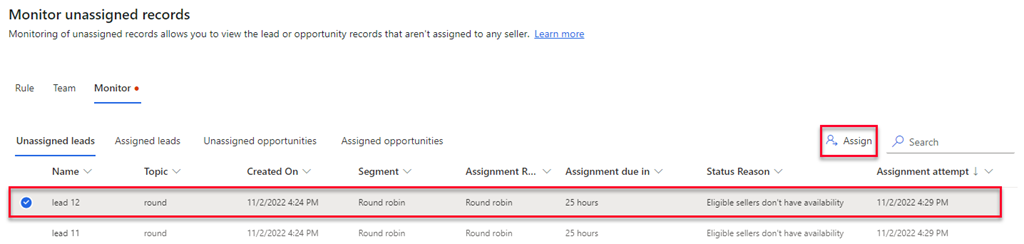
Виберіть продавця. Щоб призначити запис команді, перейдіть на вкладку Команди , а потім виберіть відділ продажів. Дізнайтеся більше про відділи продажів і правила призначення.
Щоб обмежити вибір продавцями, яких можна призначити за правилом, увімкніть параметр Показувати продавців, які відповідають вимогам.
Виберіть Призначити.
Запис призначається продавцю або команді, і список оновлюється, щоб видалити запис.
Не вдається знайти параметри в програмі?
Можливі три причини.
- У вас немає необхідної ліцензії або ролі.
- Ваш адміністратор не вмикав цю функцію.
- У вашій організації використовується настроювана програма. Зверніться до свого адміністратора, щоб отримати точні вказівки. Кроки, описані в цій статті, стосуються виключно готових програм Центр збуту та Sales Professional.
Див. також
Зворотний зв’язок
Очікується незабаром: протягом 2024 року ми будемо припиняти використання механізму реєстрації проблем у GitHub для зворотного зв’язку щодо вмісту й замінювати його новою системою зворотного зв’язку. Докладніше: https://aka.ms/ContentUserFeedback.
Надіслати й переглянути відгук про